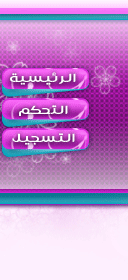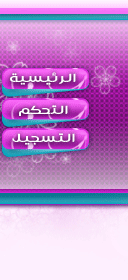FORUM OF ODESSA,TEMPLATES PHPBB,GAMES,PROGRAMES,FILMS,ISLAMICS AND ALL KIND OF TECHNOLOGIES
|
| ازرار المنتدى |
أهلا وسهلا بك يا نتمنى قضاء افضل الاوقات في ربوع منتديات اوديسا
اذا كنت زائر فتفضل بالتسجيل من هنا اما اذا كنت من اعضائنا الاعزاء فتفضل بالدخول من هنا
|
المنتدى محمي بواسطة NOD ESET 32
|
|
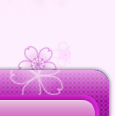 | |  |
| | | |
|
| |
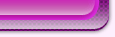 | |  |
|
| | [درس] عمل مدينة غمرتها المياه احترافي |    |
| | كاتب الموضوع | رسالة |
|---|
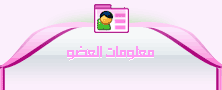  |  موضوع: [درس] عمل مدينة غمرتها المياه احترافي موضوع: [درس] عمل مدينة غمرتها المياه احترافي ![[درس] عمل مدينة غمرتها المياه احترافي Psd10](https://i.servimg.com/u/f20/14/60/40/37/psd10.gif) الأحد مارس 27, 2011 6:58 pm الأحد مارس 27, 2011 6:58 pm | |
| |
|   | | 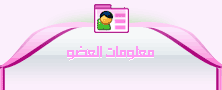  |  موضوع: رد: [درس] عمل مدينة غمرتها المياه احترافي موضوع: رد: [درس] عمل مدينة غمرتها المياه احترافي ![[درس] عمل مدينة غمرتها المياه احترافي Psd10](https://i.servimg.com/u/f20/14/60/40/37/psd10.gif) الأحد مارس 27, 2011 6:59 pm الأحد مارس 27, 2011 6:59 pm | |
|       
[درس] عمل مدينة غمرتها المياه احترافي مصدر الموضوع الاصلي: [درس] عمل مدينة غمرتها المياه احترافي
![[درس] عمل مدينة غمرتها المياه احترافي 34041260](https://2img.net/r/ihimizer/img85/5568/34041260.png)
سوف أقسّم الشرح على ردين ... نظراً لأنه كبير نوعاً ما ^^
سيكون الشرح على 33 خطوة ( 32 خطوة شرح + خطوة النتيجة النهائية ) ....
هذا الرد به 15 خطوة ^^ و القادم به 18خطوة ^^
ركّزوا جيداً على الكلام في الخطوات اكثر من الصور ^^ فهو الذي به كل الشرح ^^
أما الصور فهي للتأكيد فقط , وليس عليها شروحات كثيرة , لكن الكلام به كل شئ ^^
قراءة مُمتعة و تطبيق صحيح بإذن الله ^_^
فالنبدأ ^_^
![[درس] عمل مدينة غمرتها المياه احترافي Attachment](http://mexat.com/vb/attachment.php?attachmentid=1125095&d=1271271382)
1- بداية , بعد تحميل كافة الأدوات من الأعلى ^^
قوموا بفتح صورة Building1 في الفوتوشوب ~
![[درس] عمل مدينة غمرتها المياه احترافي Attachment](http://www.mexat.com/vb/attachment.php?attachmentid=1287516&stc=1&d=1287525713)
2- بعد ذلك , اختاروا أداة " Polygon Lasso Tool " و إبدأوا بتحديد أطراف المبنى من الأعلى ...
بحيث يتكون لكم منطقة تحتوي على السماء فقط , قوموا بالضغط بالزر الأيمن على تلك المنطقة ..
ثم Inverse Select , و سينقلب التحديد على المباني .... اضغطوا بالزر الأيمن واختاروا Layer Via Cut
سيتكون لديكم لاير جديد يحتوي على المباني فقط , قوموا بحذف لاير السماء , و الإبقاء على لاير المباني .
لا تهتموا بدقة التحديد , فكل شئ سوف يتم مُعالجته لاحقاً ^^
![[درس] عمل مدينة غمرتها المياه احترافي Attachment](http://www.mexat.com/vb/attachment.php?attachmentid=1287517&stc=1&d=1287525713)
3- قوموا بإدراج صورة السماء التي حملتموها من الأدوات " Sky "
و وضعها تحت لاير المباني , لتكون كأنها هي السماء خلف تلك المباني ...
وتستطيعون تعديل حجمها و قلبها و وضعها بالطريقة التي تفضلونها عن طريق ( CTRL + T )
وضعوها بما يُناسبكم ^^
![[درس] عمل مدينة غمرتها المياه احترافي Attachment](http://www.mexat.com/vb/attachment.php?attachmentid=1287518&stc=1&d=1287525713)
4- أدرجوا صورة الفيضان " Flooded " وقوموا بضبط حجمها عن طريق ( CTRL + T )
ووضعها في مُنتصف التصميم , على أساس يكون بداية المياه في منتصف و تتناسب مع حجم
الطريق بين المباني على الجانبين ~
![[درس] عمل مدينة غمرتها المياه احترافي Attachment](http://www.mexat.com/vb/attachment.php?attachmentid=1287519&stc=1&d=1287525713)
5- قوموا بإستخدام ممحاة ناعمة ( Soft ) بأي حجم يُناسبكم ....
و حذف جميع محتويات الصورة من سيارات و اشخاص , و ترك فقط المياه , كما بالصورة الآتية ~
![[درس] عمل مدينة غمرتها المياه احترافي Attachment](http://www.mexat.com/vb/attachment.php?attachmentid=1287520&stc=1&d=1287525713)
6- الآن , اذهبوا إلى ...
Image > Adjustment > Brightness/Contrast
وضعوا الإعدادات التالية ~
![[درس] عمل مدينة غمرتها المياه احترافي Attachment](http://www.mexat.com/vb/attachment.php?attachmentid=1287522&stc=1&d=1287525646)
7- ثم اذهبوا إلى ...
Image > Adjustment > Hue/Saturation
وضعوا الإعدادات الآتية ~
![[درس] عمل مدينة غمرتها المياه احترافي Attachment](http://www.mexat.com/vb/attachment.php?attachmentid=1287523&stc=1&d=1287525646)
8- إذا أحببتم تعديل لون المياه , بإمكانكم التعديل في إعدادات الخطوتان ( 6 - 7 ) براحتكم ^^
عموماً , إذا اتبعتم نفس الإعدادات , ستكون النتيجة شبيهة بهذه ~
![[درس] عمل مدينة غمرتها المياه احترافي Attachment](http://www.mexat.com/vb/attachment.php?attachmentid=1287524&stc=1&d=1287525646)
9- الآن سنبدأ بالأشياء التي ستعتمد على مهارتكم الخاصة , ولا تحتاج لشرح أبداً ...
طبعاً قُمتم بتحميل الملف الثاني ( Water ) و به عديد من صور المياه ...
قوموا بإضافة ما يناسبكم منها ( ليس شرطاً إضافتها كلها ) ...
و ستستعملون فقط شيئين ...
الأول / ممحاة ناعمة ( Soft ) بأي حجم ... لحذف الأطراف الزائدة بالصور التي لا تريدونها .
الثاني / تستخدمون ( CTRL + T ) لضبط حجم و اوضاع المياه .
و الباقي عليكم ^^ و سوف يكون تدرج إضافة المياه هكذا ....
![[درس] عمل مدينة غمرتها المياه احترافي Attachment](http://www.mexat.com/vb/attachment.php?attachmentid=1287525&stc=1&d=1287525646)
10- و هنا تكملة الأمر ~
![[درس] عمل مدينة غمرتها المياه احترافي Attachment](http://www.mexat.com/vb/attachment.php?attachmentid=1287526&stc=1&d=1287525646)
11- و هنا النهاية , عند إمتلاء المكان كله بالماء ~
![[درس] عمل مدينة غمرتها المياه احترافي Attachment](http://www.mexat.com/vb/attachment.php?attachmentid=1287527&stc=1&d=1287525842)
12- بعد ذلك قوموا بدمج جميع لايرات المياه معاً ( ماعدا لاير الفيضان الأول )
عن طريق ( CTRL + E ) .... ثم اذهبوا إلى ...
Image > Adjustment > Color Balance
وضعوا الإعدادات الآتية , مع إختيار النمط Midtones
![[درس] عمل مدينة غمرتها المياه احترافي Attachment](http://www.mexat.com/vb/attachment.php?attachmentid=1287528&stc=1&d=1287525842)
13- ثم انتقلوا إلى نمط Highlights
وضعوا الإعدادات الآتية ~
![[درس] عمل مدينة غمرتها المياه احترافي Attachment](http://www.mexat.com/vb/attachment.php?attachmentid=1287529&stc=1&d=1287525842)
14- سيصبح لون المياه كلها مثل لون لاير الفيضان الأول ^^
المُهم , قوموا بدمج لاير المياه مع لاير الفيضان ( CTRL + E )
بعد ذلك احذفوا العين من اللاير لكي يختفي ... و ستظهر لكم صورة المباني مرة اخرى ..
قوموا بإختيار أداة " Burn Tool " و اضبطوها على فرشاة ناعمة .
50% exposure , و إبدأوا بإستخدامها على أطراف المباني لتصبح مُظلمة قليلاً ~
![[درس] عمل مدينة غمرتها المياه احترافي Attachment](http://www.mexat.com/vb/attachment.php?attachmentid=1287530&stc=1&d=1287525842)
15- ثم قوموا بإدارج صورة Building2 وضعوها فوق لاير المباني الأول ...
و استخدموا الممحاة الناعمة لحذف الأطراف الزائدة ... ثم قوموا بضبط حجمها ووضعها
فوق الجانب الأيمن للمباني بحيث يتلصق به تماماً و يكون كأنه جزء منه , بعد ذلك ادمجوه مع لاير المباني
عن طريق CTRL + E , و ستحصلون على نتيجة كما سترون هنا ~
![[درس] عمل مدينة غمرتها المياه احترافي Attachment](http://www.mexat.com/vb/attachment.php?attachmentid=1287531&stc=1&d=1287525842)
![[درس] عمل مدينة غمرتها المياه احترافي Attachment](http://mexat.com/vb/attachment.php?attachmentid=1125095&d=1271271382)
يُتبع ~
 |
|   | | 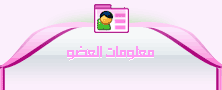  |  موضوع: رد: [درس] عمل مدينة غمرتها المياه احترافي موضوع: رد: [درس] عمل مدينة غمرتها المياه احترافي ![[درس] عمل مدينة غمرتها المياه احترافي Psd10](https://i.servimg.com/u/f20/14/60/40/37/psd10.gif) الأحد مارس 27, 2011 7:00 pm الأحد مارس 27, 2011 7:00 pm | |
|       
[درس] عمل مدينة غمرتها المياه احترافي مصدر الموضوع الاصلي: [درس] عمل مدينة غمرتها المياه احترافي
![[درس] عمل مدينة غمرتها المياه احترافي 34041260](https://2img.net/r/ihimizer/img85/5568/34041260.png)
16- بعد ذلك تستطيعون وضع العين مرة اخرى على لاير المياه لإظهارها ...
ثم اختاروا لاير المباني و إذهبوا إلى ...
Image > Adjustment > Color Balance
واختاروا نمط Shadow
وضعوا الإعدادات الآتية ~
![[درس] عمل مدينة غمرتها المياه احترافي Attachment](http://www.mexat.com/vb/attachment.php?attachmentid=1287532&stc=1&d=1287525946)
17- ثم اختاروا نمط Midtones
وضعوا الآتي ~
![[درس] عمل مدينة غمرتها المياه احترافي Attachment](http://www.mexat.com/vb/attachment.php?attachmentid=1287533&stc=1&d=1287525946)
18- ثم اختاروا نمط Highlights
وضعوا الآتي ~
![[درس] عمل مدينة غمرتها المياه احترافي Attachment](http://www.mexat.com/vb/attachment.php?attachmentid=1287534&stc=1&d=1287525946)
19- وستكون النتيجة كالآتي ~
![[درس] عمل مدينة غمرتها المياه احترافي Attachment](http://www.mexat.com/vb/attachment.php?attachmentid=1287535&stc=1&d=1287525946)
20- بعد ذلك قوموا بإدراج صور Splash إلى التصميم ( تستطيعون إستخدام الصورة الأولى او الثانية بما يناسبكم ^^ )
وبعدها احذفوا الأطراف الزائدة بواسطة الممحاة الناعمة , واضبطوا الحجم بواسطة ( CTRL + T )
وتستطيعون إستخدام الآتي ( Edit > Transform > Wrap ) وذلك لإتاحة فرصة أكبر لضبط وضعية إصطدام المياه .
و ضعوها بجانب السيارة لتكون و كأن المياه اصطدمت بالسيارة فحدث ذلك الإنحدار ~
![[درس] عمل مدينة غمرتها المياه احترافي Attachment](http://www.mexat.com/vb/attachment.php?attachmentid=1287536&stc=1&d=1287525946)
21- طبقوا نفس العملية على جميع السيارات ...
وستكون النتيجة هكذا ~
![[درس] عمل مدينة غمرتها المياه احترافي Attachment](http://www.mexat.com/vb/attachment.php?attachmentid=1287537&stc=1&d=1287526008)
22- ( خطوة غير مُهمة ) قد تحسّون ان لون المياه لا يتناسب مع لون المباني من حيث الظُلمة ...
بإمكاننا تخفيف هذا اللون قليلاً , و إضافة شئ عليه ليصبح باهتاً قليلاً و يتناسب مع المباني و الجو الظلامي .
قوموا بإختيار لاير المياه , و الذهاب إلى ...
Image > Adjustment > Hue/Saturation
وضعوا الإعدادات الآتية ~ و سيصبح لون المياه باهتاً بعض الشئ ^^
( لا تنسوا انها خطوة إختيارية ) ~
![[درس] عمل مدينة غمرتها المياه احترافي Attachment](http://www.mexat.com/vb/attachment.php?attachmentid=1287538&stc=1&d=1287526008)
23- اختاروا أداة التدرّج ( Gradient Tool ) ... و اختاروا اللون ( 56687b )
ثم اختاروا الإعدادات الآتية ~
![[درس] عمل مدينة غمرتها المياه احترافي Attachment](http://www.mexat.com/vb/attachment.php?attachmentid=1287539&stc=1&d=1287526008)
24- أنشئوا لاير جديد و ضعوه أسفل لاير المياه , و إبدأوا بإستخدام ادة التدرج ...
اسحبوها من أسفل التصميم لأعلى التصميم , و سيُعطي لكم شكلاً و كأنه الضباب ...
بعد ذلك اضغطوا على CTRL + J لعمل نسخة منه , و ضعوا تلك النسخة فوق لاير المياه ...
وغيروا الـ Opacity إلى 30% , و مود اللاير إلى Multiply
و سيظهر الشكل كأن الضباب صار حائماً على المكان ~
![[درس] عمل مدينة غمرتها المياه احترافي Attachment](http://www.mexat.com/vb/attachment.php?attachmentid=1287540&stc=1&d=1287526008)
25- قوموا بإنشاء لاير جديد وضعوه أعلى جميع اللايرات السابقة ...
و إملأوه باللون الأسود عن طريق أداة الدلو ...
و اذهبوا إلى ....
Filter > Noise > Add Noise
وضعوا الإعدادات الآتية ~
![[درس] عمل مدينة غمرتها المياه احترافي Attachment](http://www.mexat.com/vb/attachment.php?attachmentid=1287541&stc=1&d=1287526008)
26- ثم اذهبوا إلى ....
Filter > Blur > Motion Blur
وضعوا الإعدادات الآتية ~
![[درس] عمل مدينة غمرتها المياه احترافي Attachment](http://www.mexat.com/vb/attachment.php?attachmentid=1287542&stc=1&d=1287526066)
27- ثم اذهبوا إلى ....
Image > Adjustment > Levels
وضعوا الإعدادات الآتية ~
![[درس] عمل مدينة غمرتها المياه احترافي Attachment](http://www.mexat.com/vb/attachment.php?attachmentid=1287543&stc=1&d=1287526066)
28- بعد ذلك غيروا مود اللاير إلى Screen و الـ Opacity إلى 80% أو اتركوها كما هي ( اي شئ يُناسبكم ^^ )
وبعدها استخدموا ممحاة ناعمة و احذفوا اطراف الأمطار من الأعلى و الأسفل ,
ثم اضغطوا على CTRL + T وقوموا بتمديد الأمطار من الأعلى قليلاً و من الأسفل قليلاً لتغطية الشاشة كلها ^^
و ها قد تكونت الأمطار بنجاح + الضباب ^_^
![[درس] عمل مدينة غمرتها المياه احترافي Attachment](http://www.mexat.com/vb/attachment.php?attachmentid=1287544&stc=1&d=1287526066)
29- ( خطوة إختيارية ) اضيفوا صورة السيارة ( Car ) وضعوها في مُنتصف المياه أو في أي مكان ^^
و اضبطوا حجمها و امحوا الأطراف الزائدة ... و استخدموا صور الـ Splash
مثل السيارات السابقة ... لتكون النتيجة هكذا ^^
![[درس] عمل مدينة غمرتها المياه احترافي Attachment](http://www.mexat.com/vb/attachment.php?attachmentid=1287545&stc=1&d=1287526066)
30- الآن , ننتقل إلى شئ آخر ^^
إضغطوا على زر الـ Adjustment أسفل صندوق اللايرات ( علامة الدائرة ذات النصفين الأبيض و الأسود )
و اختاروا منها Gradient Map
ستظهر لكم أشياء خاصة بالتدرجات , اضغطوا على السهم الكبير لتظهر لكم تدرجات اخرى ...
ثم اضغطوا على السهم الضغير على اليمين كما سترون بالصورة القادمة , واختاروا Pastels
![[درس] عمل مدينة غمرتها المياه احترافي Attachment](http://www.mexat.com/vb/attachment.php?attachmentid=1287546&stc=1&d=1287526066)
31- ثم اختاروا ثاني تدرج من اليسار ( التدريج من الأزرق - الأصفر ) و ضعوا علامة في صندوق Reverse
و اضغطوا OK , بعد ذلك ضعوا اللاير أعلى جميع اللايرات و غيروا المود إلى Multiply
![[درس] عمل مدينة غمرتها المياه احترافي Attachment](http://www.mexat.com/vb/attachment.php?attachmentid=1287547&stc=1&d=1287526128)
32- ( خطوة إختيارية ) قوموا بإختيار أداة " Blur Tool " بقوة Strenght 20%
واستخدموها على جانبي المباني عند نهايتهما ( قرب السحاب ) لتظهر و كأنها باهتة قليلاً نتيجة الأمطار .
و لكم الحرية في إستخدام الآتي لزيادة المزيد من الوضوح و كنوع من التأثير لملائمة الجو .
Filter > Sharpen > Sharpen
و لاحظوا النتيجة ^^
![[درس] عمل مدينة غمرتها المياه احترافي Attachment](http://www.mexat.com/vb/attachment.php?attachmentid=1287548&stc=1&d=1287526128)
33- و بالنهاية تتكون لدينا النتيجة النهائية ^^
طبعاً لقد رأيتم النتيجة النهائية بأعلى الدرس في الفقرة الخاصة بـ ( نبذة عن الدرس )
و الآن سأعرض لكم نتيجة تطبيقي أنا , كأني انا من اتبع هذه الخطوات اثناء الشرح ^^
طبعاً هي سيئة مُقارنة بالنتيجة الأساسية ^_^
![[درس] عمل مدينة غمرتها المياه احترافي Attachment](http://www.mexat.com/vb/attachment.php?attachmentid=1288318&stc=1&d=1287616773)
![[درس] عمل مدينة غمرتها المياه احترافي Attachment](http://mexat.com/vb/attachment.php?attachmentid=1125095&d=1271271382)
 |
|   | | | | [درس] عمل مدينة غمرتها المياه احترافي |    |
|
مواضيع مماثلة |  |
|
مواضيع مماثلة |  |
| |
| صفحة 1 من اصل 1 | |
| | صلاحيات هذا المنتدى: | لاتستطيع الرد على المواضيع في هذا المنتدى
| |
| |
| | المتواجدون الآن ؟ | ككل هناك 284 عُضو متصل حالياً :: 0 عضو مُسجل, 0 عُضو مُختفي و 284 زائر :: 2 عناكب الفهرسة في محركات البحث لا أحد أكبر عدد للأعضاء المتواجدين في هذا المنتدى في نفس الوقت كان 1500 بتاريخ الإثنين أغسطس 02, 2021 4:44 pm |
| أفضل 10 أعضاء في هذا المنتدى | |
تدفق ال  | |
| احصائيات | هذا المنتدى يتوفر على 10949 عُضو.
آخر عُضو مُسجل هو adnanoo فمرحباً به.
أعضاؤنا قدموا 205684 مساهمة في هذا المنتدى في 26736 موضوع
|
|
| Powered byOdessarab.net ® Version 2
Copyright © 2010
.:: جميع الحقوق محفوظه لمنتدى أوديسا © ::.
جميع المواضيع و الردود تعبر عن رأي صاحبها ولا تعبر عن رأي إداره منتدى أوديسا بــتــاتــآ
مع العلم انه للادارة حق حذف اى مخالفه وهذا ما نقوم به دوما
ونشكر تعاون كل من يبلغنا ان وجدت مخالفه لدينا
»» إبراء ذمة إدارة المنتدى ، امام الله وامام جميع الزوار والاعضاء ، على مايحصل من تعارف بين الاعضاء او زوار على مايخالف ديننا الحنيف ، والله ولي التوفيق
الساعة الان | |
|